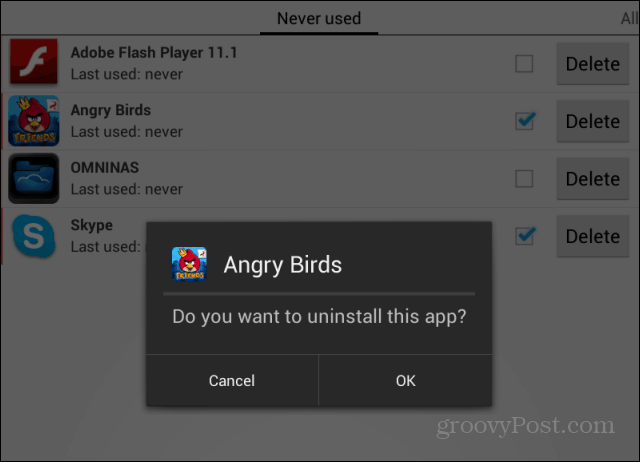Come cancellare la cache e i cookie di Internet Explorer 9 per i singoli siti
Vita Privata Internet Explorer Ie9 / / March 18, 2020

Quando si naviga sul Web utilizzando Internet Explorer 9 (IE9) Beta a volte spesso ti imbatterai in errori. Di solito, svuotare la cache di navigazione e i cookie risolverà la situazione, ma quando lo fai ti disconnette da TUTTI dei tuoi servizi basati su browser ed è semplicemente eccessivo quando hai solo problemi con uno o due siti per iniziare con. Per risolvere questo problema, Microsoft ha incluso una funzionalità che ti consente di svuotare i cookie e la cache, un sito alla volta.
Passo 1
Visita il sito Web per il quale desideri cancellare i cookie e poi stampa il F12 tasto sulla tastiera.
In alternativa Puoi Clic il Ingranaggio pulsante (impostazioni) e SelezionareStrumenti per sviluppatori F12.
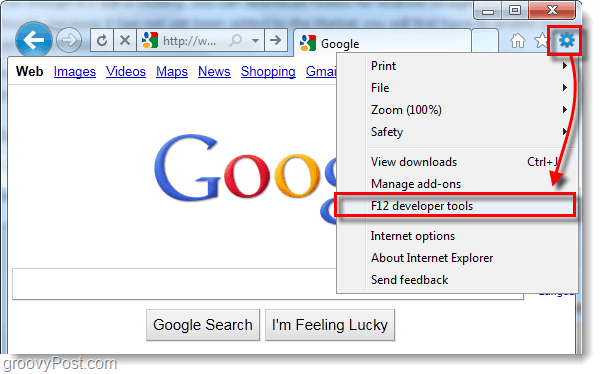
Passo 2
Gli strumenti per sviluppatori dovrebbero apparire nella parte inferiore di Internet Explorer 9.
- Clic il Cdolore menu e quindi ClicSvuota la cache del browser per questo dominio…
- Ripetere il processo per l'altra opzione, Cancella cookie per dominio.
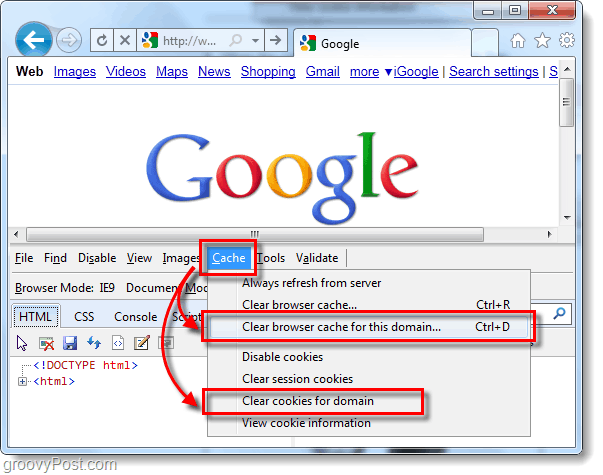
Sia per la cache che per i cookie vedrai pop-up di conferma,
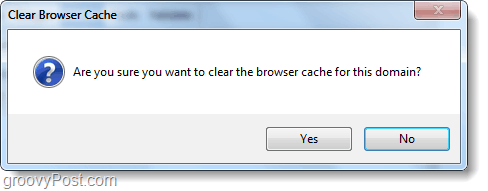
Fatto!
Ora la cache, la cronologia e i cookie sono chiari dal dominio particolare che hai caricato in IE9. Questo è davvero utile perché non dovrai cancellare l'intero browser solo per riparare singoli siti.